iphone播放本地音乐软件
如何使用苹果设备播放本地音乐
苹果设备如iPhone、iPad和iPod Touch都提供了内置的音乐播放器,可以方便地播放本地音乐。下面将详细介绍如何在苹果设备上播放本地音乐。
第一步:导入音乐至设备
您需要将本地音乐导入到您的苹果设备上。有几种方法可以实现这一点:
1. 使用iTunes:连接您的设备到电脑,打开iTunes。点击左上角的设备图标,选择“音乐”选项卡。在这里,您可以选择将音乐文件夹拖放到iTunes窗口中,或者点击“文件”菜单,选择“添加到库”并选择您的音乐文件夹。然后在设备图标下方的“音乐”选项中选择要同步的音乐,并点击“应用”按钮。等待同步完成后,您的音乐将出现在设备的音乐播放器中。
2. 使用第三方应用程序:除了iTunes,还有其他一些第三方应用程序可以帮助您导入音乐到苹果设备。例如,iTools和iMazing都是流行的选择,它们提供了更灵活和简单的方式导入音乐。
第二步:使用音乐播放器播放音乐
一旦您将音乐导入到设备中,您可以使用设备自带的音乐播放器来播放它们。以下是在苹果设备上播放本地音乐的步骤:
1. 打开音乐应用程序:在主屏幕上找到“音乐”图标,点击打开音乐播放器。
2. 预览和选择音乐:在音乐播放器中,您可以看到您导入的音乐的列表。您可以滑动列表来查看所有歌曲,并使用上下滑动手势浏览更多歌曲。选择您想要播放的音乐,点击它即可。
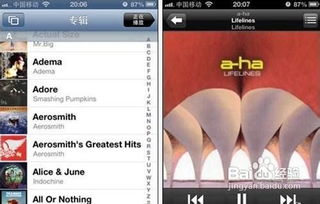
3. 控制音乐播放:一旦您选择了音乐,您可以使用音乐播放器上的控制按钮来控制音乐播放。例如,您可以使用播放/暂停按钮来开始或暂停音乐,使用快进/快退按钮来调整音乐进度,使用音量按钮调整音量等。
4. 创建和管理播放列表:音乐播放器还允许您创建和管理播放列表。在音乐播放器界面上,点击左下方的“播放列表”按钮,然后点击右上方的“ ”按钮创建新的播放列表。您可以将特定的音乐添加到播放列表中,并在播放列表中进行调整和删除。
苹果设备提供了强大的音乐播放功能,能够方便地播放本地音乐。只需将音乐导入设备,然后使用音乐播放器即可享受音乐。如果您想更进一步地管理和组织音乐,您可以考虑使用第三方应用程序来辅助导入和管理音乐。希望这篇介绍能够帮助您在苹果设备上愉快地播放本地音乐。











